Canon Ixus 230 HS Black: РУССКИЙ
РУССКИЙ: Canon Ixus 230 HS Black
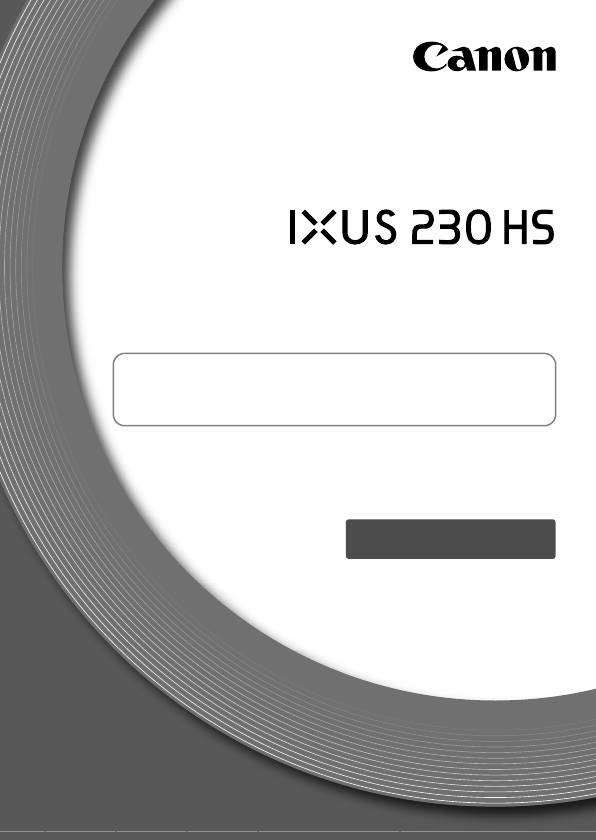
Начало работы
Более подробные сведения см. в полном
руководстве пользователя, поставляемом
на диске «DIGITAL CAMERA Manuals Disk».
• Перед началом работы с камерой обязательно
ознакомьтесь с данным Руководством, включая раздел
«Меры предосторожности».
• Храните это Руководство в надежном месте, чтобы его
можно было использовать в будущем.
РУССКИЙ
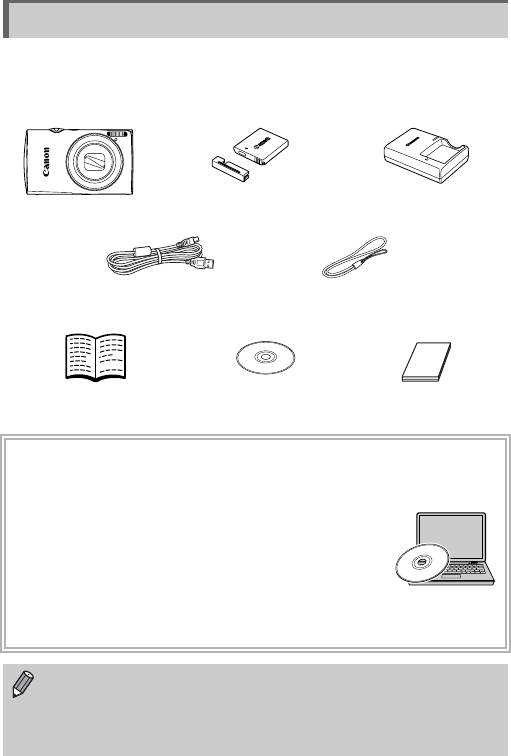
Проверка комплектности
Проверьте наличие в комплекте поставки камеры перечисленных ниже
комплектующих.
При отсутствии какой-либо принадлежности обращайтесь по месту
приобретения камеры.
Аккумулятор NB-4L
Зарядное устройство
Камера
(с крышкой клемм)
CB-2LV/CB-2LVE
Интерфейсный
Ремень для запястья
кабель IFC-400PCU
WS-DC11
Начало работы
Компакт-диск DIGITAL
Гарантийный талон
(настоящее Руководство)
CAMERA Solution Disk
Canon на русском языке
Использование Руководств
Также см. руководства на компакт-диске «DIGITAL CAMERA Manuals
Disk».
• Руководство пользователя камеры
Освоив основные операции, переходите к
освоению многочисленных функций камеры для
съемки более сложных фотографий.
• Руководство по программному обеспечению
Ознакомьтесь с ним перед использованием прилагаемого
программного обеспечения.
• Карта памяти не входит в комплект поставки (стр.10).
• Для просмотра руководств в формате PDF требуется программа
Adobe Reader. Для просмотра руководств в формате Word (требуется
только для стран Среднего Востока) можно установить программу
Microsoft Word/Word Viewer.
2
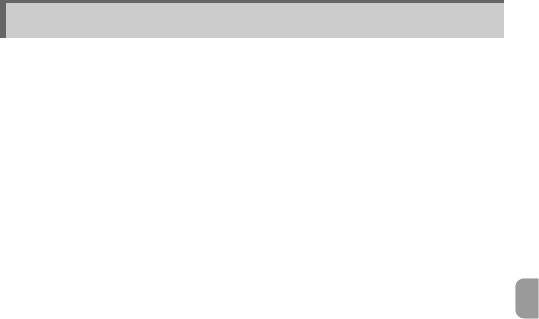
Прочитайте это в первую очередь
• Для проверки правильности записи изображений сделайте несколько
начальных тестовых снимков и просмотрите их. Обратите внимание
на то, что компания Canon Inc., ее филиалы и дочерние компании,
атакже дистрибьюторы не несут никакой ответственности за любой
ущерб, обусловленный какой-либо неисправностью камеры и ее
принадлежностей (включая карты памяти), приводящей к сбою
взаписи изображения или к записи изображения не тем способом,
на который рассчитан аппарат.
• Изображения, снятые данной камерой, предназначены для личного
использования. Не записывайте изображения, защищенные авторскими
правами, без предварительного разрешения владельца авторских прав.
В некоторых случаях копирование с помощью камеры или иного
устройства изображений, снятых во время спектаклей или выставок,
атакже снимков объектов коммерческого назначения может являться
нарушением авторских прав или других установленных
законодательством прав даже в том случае, если съемка изображения
была произведена в целях личного использования.
• Условия гарантии на камеру см. в гарантийном талоне Canon
на русском языке, входящем в комплект поставки камеры. Адреса
службы поддержки клиентов Canon см. в гарантийном талоне Canon
на русском языке.
• Жидкокристаллический монитор изготавливается с использованием
высокопрецизионных технологий. Более 99,99% пикселов работают в
соответствии с техническими требованиями, но иногда
неработающие пикселы могут отображаться в виде ярких или темных
точек. Это не является неисправностью и не влияет на записываемое
изображение.
• Для защиты от царапин во время транспортировки ЖК-монитор может
быть закрыт тонкой пластиковой пленкой. В таком случае перед
началом использования камеры удалите пленку.
• Будьте осторожны при длительной работе с камерой – ее корпус
может нагреться. Это не является неисправностью.
CANON INC.
30-2, Shimomaruko 3-chome, Ohta-ku, Tokyo 146-8501, Japan
CANON EUROPA N.V.
Bovenkerkerweg 59-61, 1185 XB Amstelveen, The Netherlands
3
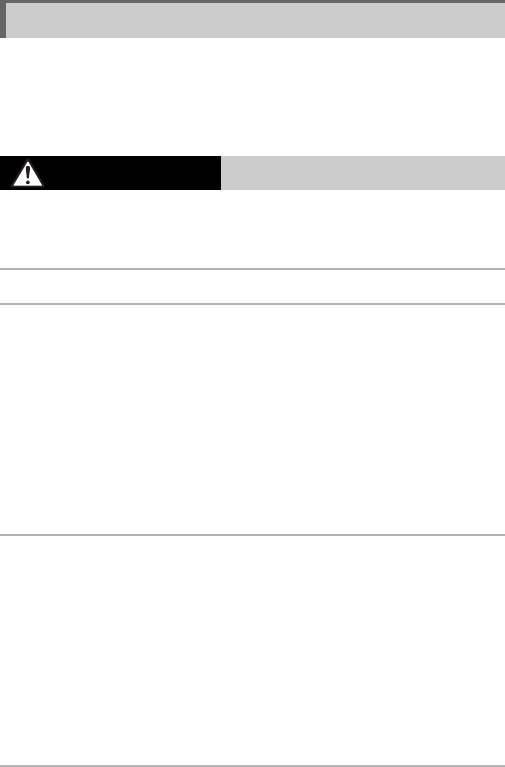
Меры предосторожности
• Перед использованием камеры обязательно прочтите приведенные ниже
правила техники безопасности. Строго следите за соблюдением правил
надлежащего обращения с камерой.
•
Рассматриваемые на последующих страницах меры предосторожности позволят
исключить нанесение травм Вам и другим людям, а также повреждение оборудования.
• Также обязательно изучите руководства, входящие в комплект поставки всех
используемых Вами дополнительных принадлежностей.
Указывает на возможность серьезной
Предостережение
травмы, вплоть до смертельного исхода.
•
Запрещается применять вспышку в непосредственной близости от глаз людей.
Воздействие света повышенной интенсивности, испускаемого вспышкой, может
привести к ухудшению зрения. В частности, при съемке детей минимально
допустимое расстояние до ребенка составляет 1 м.
•
Оборудование следует хранить в местах, недоступных для детей и подростков.
Ремень: попадание ремня на шею ребенка может привести к удушению.
• Используйте только рекомендованные источники питания.
• Запрещается разбирать, модифицировать или нагревать изделие.
• Не допускайте падения изделия или сильных ударов по нему.
•
Если изделие упало или каким-либо другим образом повреждено, во избежание
опасности получения травмы не дотрагивайтесь до его внутренних деталей.
• Если из изделия идет дым, ощущается посторонний запах или изделие
работает неправильно, немедленно прекратите использование изделия.
• Запрещается чистить изделие органическими растворителями, такими как
спирт, бензин или разбавитель для краски.
•
Не допускайте контакта изделия с водой (например, морской) или другими жидкостями.
• Не допускайте попадания в камеру жидкостей или посторонних предметов.
Возможно поражение электрическим током или возгорание.
В случае попадания внутрь камеры жидкости или посторонних предметов
немедленно выключите камеру и извлеките из нее аккумулятор.
В случае намокания зарядного устройства отсоедините его от электрической розетки и
обратитесь к дистрибьютору камеры или в службу поддержки клиентов компании Canon.
• Пользуйтесь только рекомендованным аккумулятором.
• Не оставляйте аккумулятор рядом с открытым огнем и не бросайте его в огонь.
• Регулярно отсоединяйте кабель питания и сухой тканью удаляйте пыль и
загрязнения, скапливающиеся на вилке, внутренних поверхностях
электрической розетки и на окружающих областях.
• Не беритесь за кабель питания влажными руками.
•
При использовании оборудования следите, чтобы его мощность не превышала
номинальной нагрузочной способности электрической розетки или соединитель-
ных проводов. Не используйте оборудование с поврежденным кабелем или вилкой
питания, а также следите, чтобы вилка была полностью вставлена в розетку.
•
Не допускайте соприкосновения металлических предметов (например, булавок
или ключей) с контактами или вилкой, а также загрязнения контактов или вилки.
Возможен взрыв или утечка электролита из аккумулятора и, как следствие, поражение
электрическим током или пожар. Это может привести к получению травмы и повреждению
окружающей обстановки. Если при протечке аккумулятора вытекший из него электролит
попал в глаза, в рот, на кожу или на одежду, немедленно смойте его водой.
4
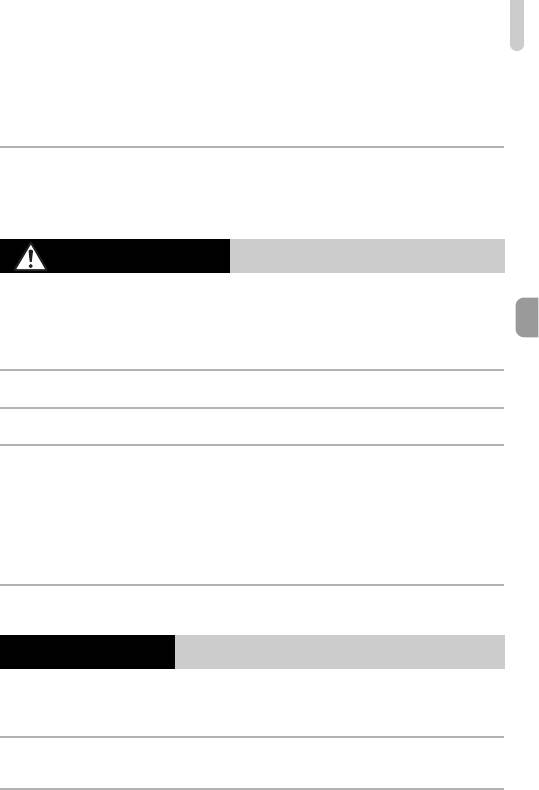
Меры предосторожности
• Выключайте камеру в местах, в которых ее использование запрещено.
Излучаемые камерой электромагнитные волны могут мешать работе электронных
инструментов или других устройств. Соблюдайте необходимую осторожность при
использовании камеры в местах, в которых ограничено использование
электронных устройств, например в самолетах или в медицинских учреждениях.
•
Не пытайтесь проигрывать прилагаемый компакт-диск (или диски) в проигрывателе,
не поддерживающем воспроизведение компакт-дисков с записанными данными.
При прослушивании через наушники громких звуков, возникающих при проигрывании этих
компакт-дисков в проигрывателях музыкальных компакт-дисков, возможно повреждение
слуха. Кроме того, это может привести к повреждению громкоговорителей.
Указывает на возможность травмы.
Предупреждение
• Держа камеру за ремень, соблюдайте осторожность, чтобы не допускать
ударов по камере, не подвергать ее чрезмерным механическим нагрузкам
итряске, а также не допускать зацепления ремня за другие предметы.
•
Будьте осторожны, чтобы не допускать ударов или сильного нажатия на объектив.
Это может привести к травме или к поломке камеры.
• Будьте осторожны, чтобы не допускать сильных ударов по экрану.
Если экран треснет, осколки могут стать причиной травмы.
•
Следите, чтобы в процессе съемки не закрывать вспышку пальцами или одеждой.
Это может привести к ожогам или повреждению вспышки.
• Не используйте, не оставляйте и не храните изделие в следующих местах:
- под яркими солнечными лучами;
- в местах, в которых температура превышает 40 °C;
- во влажных или пыльных местах.
В противном случае возможна протечка, перегрев или взрыв аккумулятора,
и, в результате, поражение электрическим током, возникновение пожара или
причинение ожогов и других травм.
Высокая температура может привести к деформации корпуса камеры или
зарядного устройства.
• При длительном просмотре эффекты перехода между кадрами слайд-шоу
могут вызывать дискомфорт.
Указывает на возможность повреждения оборудования.
Предупреждение
• Не направляйте камеру на яркие источники света (например, на солнце
вясный день).
В противном случае возможно повреждение датчика изображения.
• При использовании камеры на пляже или в ветреных местах не допускайте
попадания внутрь камеры пыли или песка.
Это может привести к неполадкам в работе изделия.
5
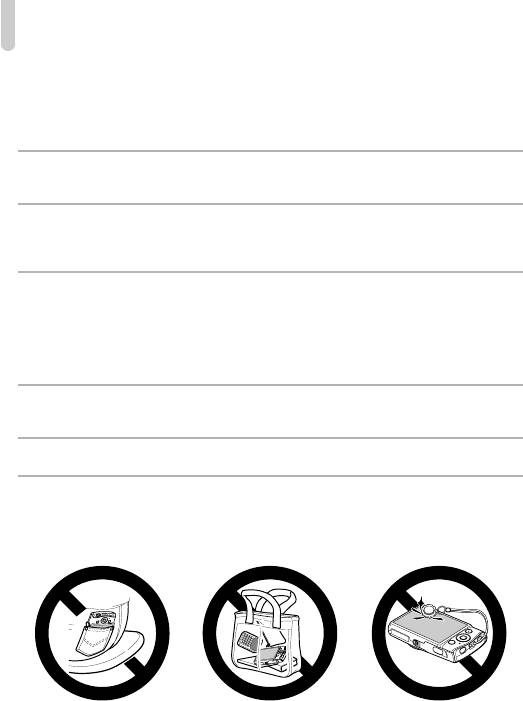
Меры предосторожности
• При обычном использовании от вспышки может идти небольшой дымок.
Это вызвано тем, что из-за высокой интенсивности вспышки сгорают пыль и другие
посторонние материалы, попавшие на линзу вспышки. Во избежание перегрева и
повреждения вспышки удаляйте с нее грязь, пыль и другие посторонние материалы
с помощью ватной палочки.
• Если камера не
используется, извлеките из нее аккумулятор и уберите его
на хранение.
Если оставить аккумулятор в камере, он может протечь и повредить камеру.
• Перед тем как выбросить аккумулятор, закройте его клеммы лентой или
другим изоляционным материалом.
Контакт с другими металлическими предметами может привести к возгоранию или
взрыву.
• Отключайте зарядное устройство от
электрической розетки после
завершения зарядки или когда Вы не пользуетесь зарядным устройством.
• Во время зарядки не кладите на зарядное устройство никакие предметы,
например одежду.
Если устройство длительное время остается подключенным к электрической
розетке, оно может перегреться и деформироваться, что, в свою очередь, может
привести к возгоранию.
• Не оставляйте аккумулятор в
местах, доступных домашним животным.
Если животное укусит аккумулятор, возможна протечка, перегрев или взрыв
аккумулятора, и, в результате, возникновение пожара или причинение ущерба.
• Не садитесь, если в кармане лежит камера.
В противном случае возможно возникновение неполадок или повреждение экрана.
• Убирая камеру в сумку, следите, чтобы твердые предметы не касались
экрана
камеры.
• Не закрепляйте на камере никакие твердые предметы.
В противном случае возможно возникновение неполадок или повреждение экрана.
6
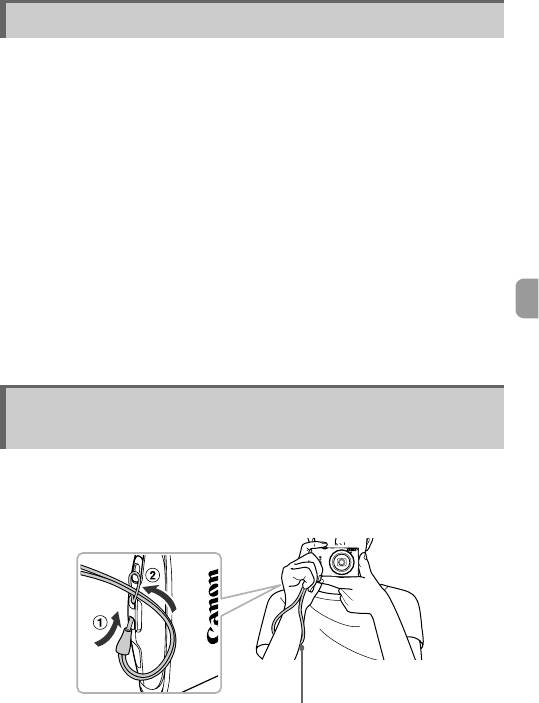
Содержание
Проверка комплектности.....................................................................2
Прочитайте это в первую очередь .....................................................3
Меры предосторожности.....................................................................4
Закрепление ремня/как правильно держать камеру.........................7
Зарядка аккумулятора .........................................................................8
Поддерживаемые карты памяти (продаются отдельно) ................10
Установка аккумулятора и карты памяти.........................................11
Установка даты и времени................................................................14
Установка языка.................................................................................16
Форматирование карт памяти...........................................................17
Нажатие кнопки спуска затвора........................................................19
Съемка фотографий (Smart Auto).....................................................20
Просмотр изображений .....................................................................23
Стирание изображений .....................................................................24
Съемка
видеофильмов......................................................................25
Просмотр видеофильмов..................................................................27
Передача изображений в компьютер для просмотра.....................28
Закрепление ремня/как правильно держать
камеру
• Закрепите прилагаемый ремень и наденьте его на запястье, чтобы
случайно не уронить камеру во время ее использования.
• При съемке прижмите локти к туловищу, надежно удерживая камеру
по краям. Следите, чтобы пальцы не закрывали вспышку.
Ремень
7
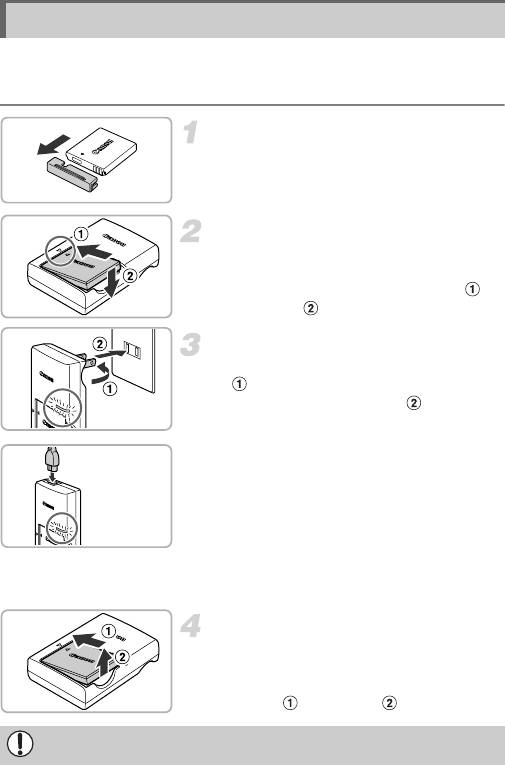
Зарядка аккумулятора
Для зарядки аккумулятора пользуйтесь зарядным устройством из
комплекта поставки. Обязательно зарядите аккумулятор, так как
он продается незаряженным.
Снимите крышку.
Установите аккумулятор.
z Совместив метки S на аккумуляторе
и зарядном устройстве, установите
аккумулятор, сдвинув его внутрь ()
и опустив ().
Зарядите аккумулятор.
z Для CB-2LV: откройте контакты вилки
() иподключите зарядное устройство
к электрической розетке ().
CB-2LV
z Для CB-2LVE: подключите кабель
питания к зарядному устройству, затем
подключите другой конец кабеля к
электрической розетке.
X
Индикатор зарядки загорается оранжевым
цветом, и начинается зарядка.
CB-2LVE
X После завершения зарядки цвет
индикатора зарядки меняется на
зеленый. Зарядка занимает
приблизительно 1 ч 30 мин.
Извлеките аккумулятор.
z Отсоедините зарядное устройство от
электрической розетки, затем
извлеките аккумулятор, сдвинув его
внутрь () и подняв ().
Для защиты аккумулятора и продления срока его службы
длительность непрерывной зарядки не должна превышать 24 ч.
8
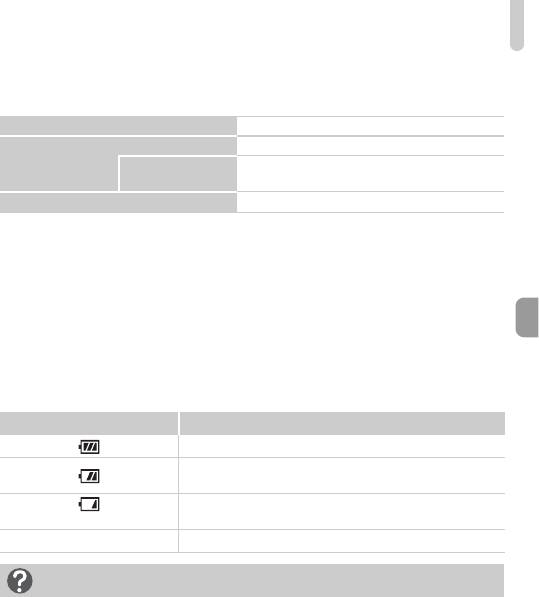
Зарядка аккумулятора
Возможное количество снимков/значения времени
съемки и воспроизведения
1
Количество снимков*
Прибл. 210
2
Время съемки видеофильмов*
Прибл. 40 мин
Серийная
Прибл. 1 ч 10 мин
3
съемка*
Время воспроизведения Прибл. 4 ч
*1 Указанное возможное количество снимков получено на основе стандарта измерения
ассоциации CIPA.
*2 Значения времени указаны для настроек по умолчанию, запуска и остановки съемки,
включения и выключения камеры и выполнения таких операций, как зумирование.
*3 Значения времени указаны для непрерывной съемки до достижения максимальной
длительности клипа или автоматической остановки съемки.
• В некоторых условиях съемки возможное количество снимков и время съемки
может быть меньше указанного выше.
Индикатор заряда аккумулятора
Для индикации заряда аккумулятора на экране отображается значок или
сообщение.
Индикация Описание
Достаточный заряд.
Аккумулятор несколько разряжен, но имеет
достаточный заряд.
Почти полностью разряжен. Зарядите аккумулятор.
(мигает красным цветом)
«Поменяйте батарею» Разряжен. Зарядите аккумулятор.
Что если...
• Что если на аккумуляторе появилось вздутие?
Это обычное состояние аккумулятора, которое не является признаком
неисправности. Однако если аккумулятор вздуется настолько, что
перестанет помещаться в камеру, обратитесь в службу поддержки
клиентов компании Canon.
• Что если аккумулятор быстро разряжается даже после зарядки?
Закончился срок службы аккумулятора. Приобретите новый аккумулятор.
9
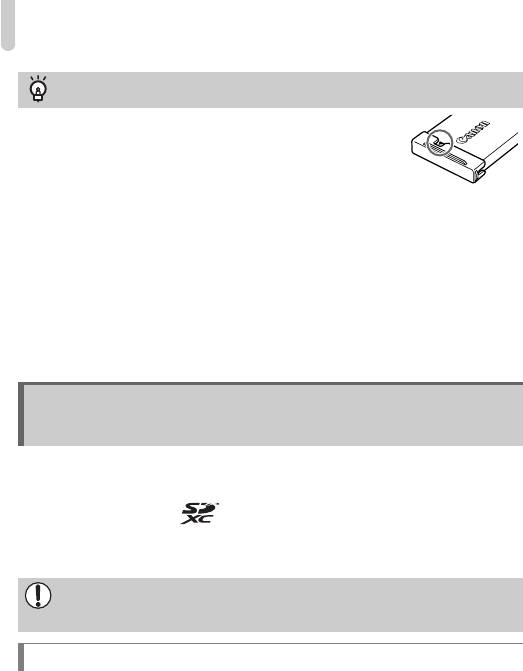
Поддерживаемые карты памяти (продаются отдельно)
Эффективное использование аккумулятора и зарядного
устройства
•
Заряжайте аккумулятор в день его предполагаемого
использования или накануне.
Заряженные аккумуляторы разряжаются за счет
естественного саморазряда, даже если они не используются.
Установите крышку на заряженный аккумулятор таким
образом, чтобы была видна метка
S
.
•
Порядок длительного хранения аккумулятора.
Разрядите аккумулятор и извлеките его из камеры. Установите крышку клемм и
уберите аккумулятор на хранение. При хранении неразряженного
аккумулятора в течение длительного времени (около 1 года) возможно
сокращение срока его службы или ухудшение характеристик.
•
Зарядным устройством можно пользоваться также и в других странах.
Зарядное устройство можно использовать в регионах с питанием напряжением
100 – 240 В переменного тока (50/60 Гц). Если вилка не подходит к розетке,
приобретите специальный переходник. Не используйте при заграничных
поездках электрические трансформаторы, так как они приведут к повреждениям.
Поддерживаемые карты памяти (продаются
отдельно)
Перечисленные ниже карты могут использоваться без ограничения их емкости.
• Карты памяти SD*
• Карты памяти SDHC*
• Карты памяти SDXC *
• Карты Eye-Fi
* Эта карта памяти соответствует стандартам SD. В зависимости от модели, некоторые
карты могут работать неправильно.
В зависимости от версии ОС компьютера, карты памяти SDXC могут не
распознаваться даже при использовании имеющихся в продаже устройств чтения
карт памяти. Заранее убедитесь, что ОС поддерживает карты памяти SDXC.
О картах Eye-Fi
Это изделие может не поддерживать все функции карты Eye-Fi (в том числе
беспроводную передачу). При возникновении проблем при работе с картой Eye-
Fi, пожалуйста, проконсультируйтесь с производителем карты.
Также имейте в виду, что во многих странах и регионах для пользования картой
Eye-Fi требуется специальное разрешение, без которого ее применение
запрещено. Для выяснения того, разрешено ли применение данной карты в
данном регионе, пожалуйста, проконсультируйтесь с производителем карты.
10
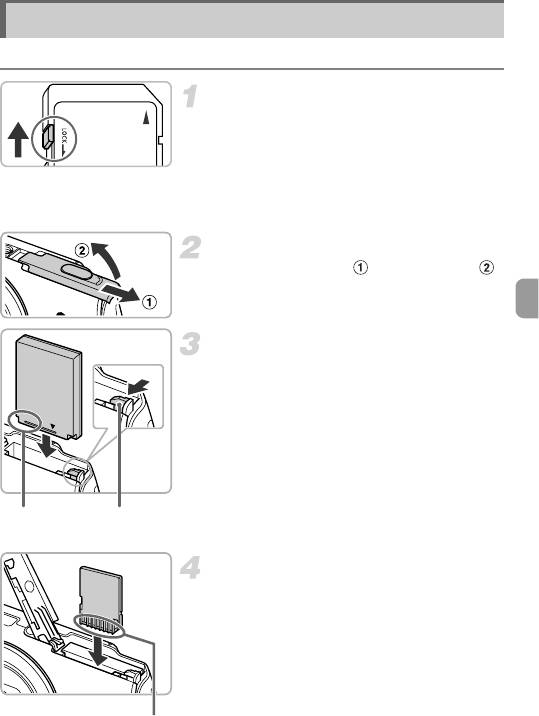
Установка аккумулятора и карты памяти
Установите прилагаемый аккумулятор и карту памяти (продается отдельно).
Проверьте положение язычка
защиты от записи на карте памяти.
z Если на карте памяти есть язычок
защиты от записи и он установлен
в положение блокировки, запись
изображений невозможна. Сдвиньте
язычок до щелчка в фиксаторе.
Откройте крышку.
z Сдвиньте крышку () и откройте ее ().
Установите аккумулятор.
z Нажмите фиксатор аккумулятора
в направлении стрелки, затем
установите аккумулятор, как показано
на рисунке, до фиксации со щелчком.
z Обязательно устанавливайте
аккумулятор в правильной ориентации –
в противном случае он не зафиксируется.
Контакты
Фиксатор
аккумулятора
Установите карту памяти.
z Установите карту памяти, как показано
на рисунке, до фиксации со щелчком.
z Убедитесь в правильной ориентации
карты памяти. При установке карты
памяти в неправильном положении
можно повредить камеру.
Контакты
11
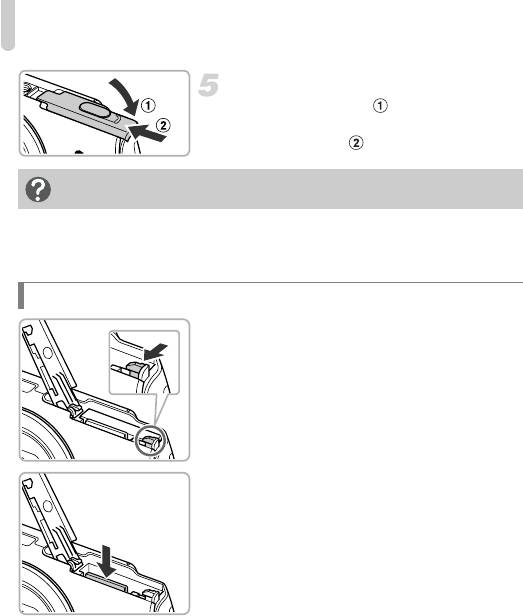
Установка аккумулятора и карты памяти
Закройте крышку.
z Закройте крышку ( ), затем нажмите
на крышку и сдвиньте ее до щелчка
вфиксаторах ().
Что означает сообщение на экране [Карта памяти
блокирована]?
Если язычок защиты от записи находится в положении блокировки,
на экране отображается сообщение [Карта памяти блокирована]
иневозможна запись или стирание изображений.
Извлечение аккумулятора и карты памяти
Извлеките аккумулятор.
z Откройте крышку и нажмите фиксатор
аккумулятора в направлении стрелки.
X Аккумулятор выдвинется вверх.
Извлеките карту памяти.
z Нажмите на карту памяти до щелчка,
затем медленно отпустите ее.
X Карта памяти выдвинется вверх.
12
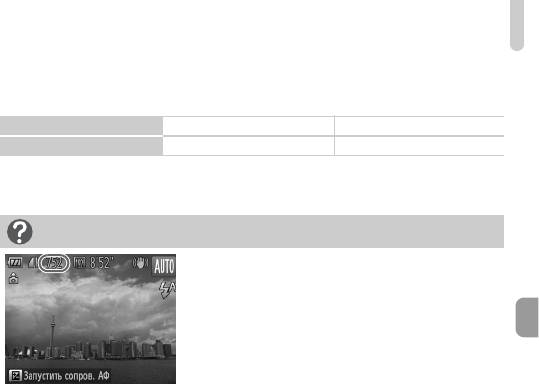
Установка аккумулятора и карты памяти
Количество снимков, которые можно записать на карту
памяти
Карта памяти 4 Гбайта 16 Гбайт
Количество снимков Прибл. 1231 Прибл. 5042
• Значения для настроек по умолчанию.
• Возможное количество записанных снимков зависит от настроек камеры, объекта
съемки и используемой карты памяти.
Можно ли проверить оставшееся количество снимков?
Оставшееся количество снимков можно
проверить, когда камера находится в режиме
съемки (стр.20).
13
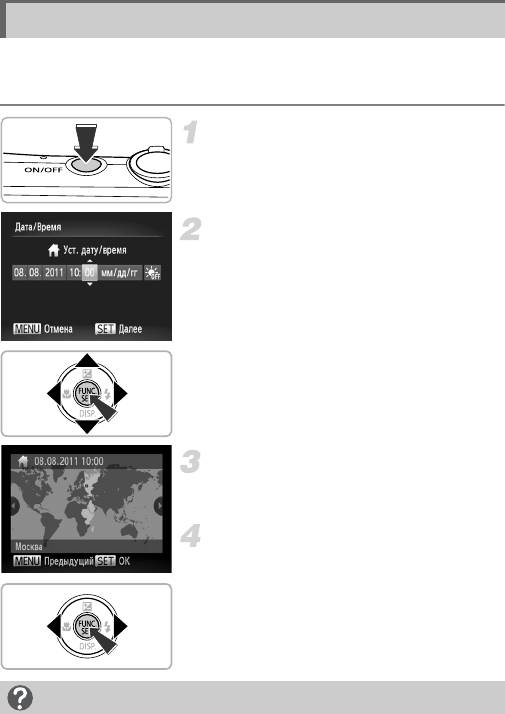
Установка даты и времени
При первом включении камеры отображается экран установки даты/
времени. Так как дата и время, записываемые вместе с изображениями,
основаны на этих параметрах, обязательно установите их.
Включите камеру.
z Нажмите кнопку ON/OFF.
X Отображается экран «Дата/Время».
Установите дату и время.
z Кнопками qr выберите значение.
z Кнопками op установите значение.
z После завершения настройки всех
значений нажмите кнопку m.
Выберите местный часовой пояс.
z Кнопками qr выберите свой местный
часовой пояс.
Завершите установку.
z Нажмите кнопку m для завершения
настройки. Сначала открывается экран
подтверждения, затем снова появляется
экран съемки.
z При нажатии кнопки ON/OFF камера
выключается.
Снова отображается экран «Дата/Время»
Установите правильную дату и время. Если дата, время и местный
(домашний) часовой пояс не установлены, экран «Дата/Время»
отображается при каждом включении камеры.
14
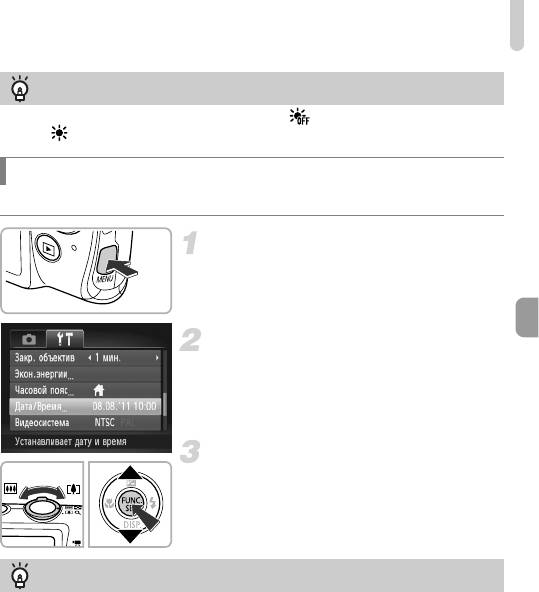
Установка даты и времени
Установка летнего времени
Если на шаге 2 со стр. 14 был выбран значок и кнопками
op
был выбран
значок , устанавливается летнее время (часы переводятся на 1 ч вперед).
Изменение даты и времени
Текущие дату и время можно изменить.
Откройте меню.
z Нажмите кнопку n.
Выберите пункт [Дата/Время].
z Перемещая рычаг зумирования,
выберите вкладку 3.
z Кнопками op выберите пункт [Дата/
Время], затем нажмите кнопку m.
Измените дату и время.
z Произведите настройку в соответствии
с шагом 2 со стр. 14.
z Для закрытия меню нажмите кнопку
n.
Аккумулятор календаря
• В камере предусмотрен встроенный аккумулятор календаря (аккумулятор
резервного питания), обеспечивающий сохранение установленных даты и
времени в течение приблизительно 3 недель после снятия основного
аккумулятора.
• При установке заряженного аккумулятора или подключении адаптера
переменного тока (продается отдельно, см. Руководство пользователя
камеры) аккумулятор календаря заряжается приблизительно за 4 ч, даже
если камера выключена.
• Если
аккумулятор календаря разряжен, при включении камеры
отображается экран даты/времени. Для установки даты и времени
выполните операции, приведенные на стр.14.
15
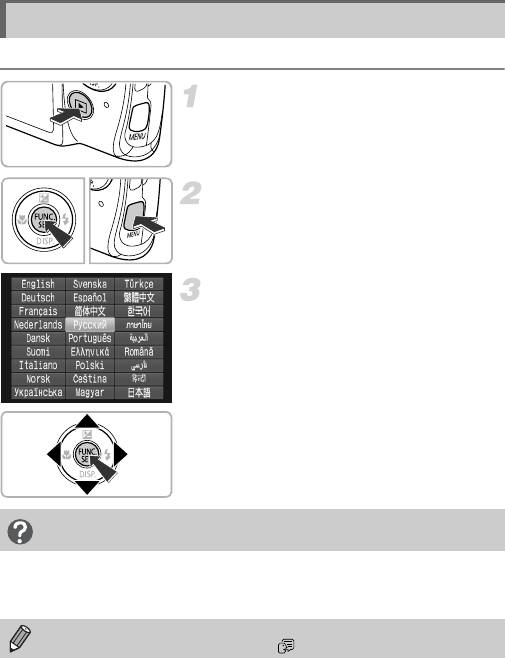
Установка языка
Можно изменить язык для текста, отображаемого на экране.
Перейдите в режим
воспроизведения.
z Нажмите кнопку 1.
Откройте экран настройки.
z Нажмите кнопку m, и, не отпуская ее,
сразу же нажмите кнопку n.
Установите язык.
z Кнопками opqr выберите язык, затем
нажмите кнопку m.
X После установки языка экран настройки
закрывается.
Что делать, если при нажатии кнопки m отображаются
часы?
Если на шаге 2 между нажатием кнопок
m
и n прошло слишком много
времени, отображаются часы. Если появились часы, нажмите кнопку m,
чтобы убрать их с экрана, иснова выполните шаг 2.
Язык для отображения текста на экране можно также изменить, нажав
кнопку n и выбрав пункт [Язык ] на вкладке 3.
16
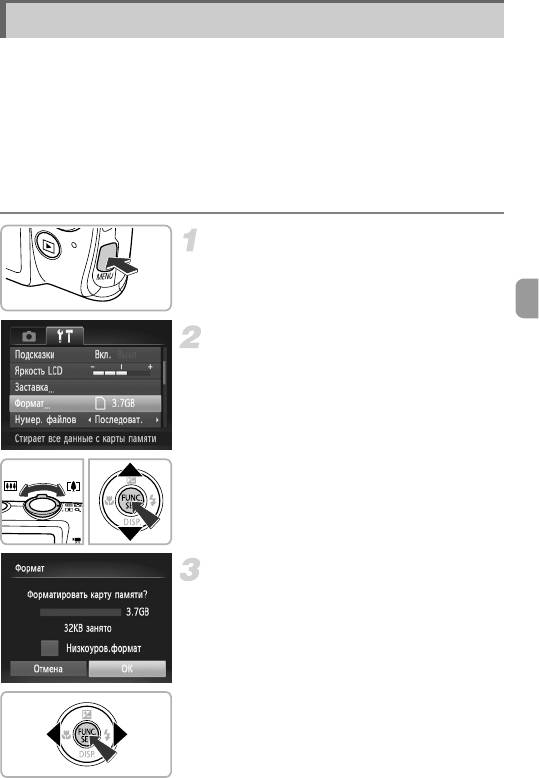
Форматирование карт памяти
Перед использованием новой карты памяти или карты памяти, ранее
отформатированной в другом устройстве, необходимо
отформатировать эту карту в камере.
При форматировании (инициализации) карты памяти с нее стираются все
данные. Так как восстановление стертых данных невозможно, перед
форматированием карты памяти обязательно проверьте ее содержимое.
Перед форматированием карты Eye-Fi (см. Руководство пользователя
камеры) обязательно установите на компьютер программное
обеспечение, содержащееся на карте.
Откройте меню.
z Нажмите кнопку n.
Выберите пункт [Формат].
z Перемещая рычаг зумирования,
выберите вкладку 3.
z Кнопками op выберите пункт
[Формат], затем нажмите кнопку m.
Выберите [OK].
z Кнопками qr выберите пункт [OK],
затем нажмите кнопку m.
17

Форматирование карт памяти
Отформатируйте карту памяти.
z Кнопками op выберите [OK], затем
нажмите кнопку m для начала
форматирования.
z После завершения форматирования
на экране отображается сообщение
[Форматирование карты памяти
завершено]. Нажмите кнопку m.
При форматировании карты памяти или при стирании с нее данных
производится изменение только данных управления файлами – это не
гарантирует полного удаления содержимого карты памяти. Будьте
осторожны при передаче или утилизации карты памяти. Во избежание
утечки личной информации при утилизации карты памяти примите
меры предосторожности, например физически уничтожьте карту.
• Общий объем карты памяти, отображаемый на экране
форматирования, может быть меньше указанного на карте памяти.
• В случае неправильной работы камеры, снижения скорости чтения с
карты памяти и скорости записи на нее, снижения скорости серийной
съемки или внезапной остановки съемки видеофильмов
выполняйте низкоуровневое форматирование (см. Руководство
пользователя камеры) карты памяти.
18
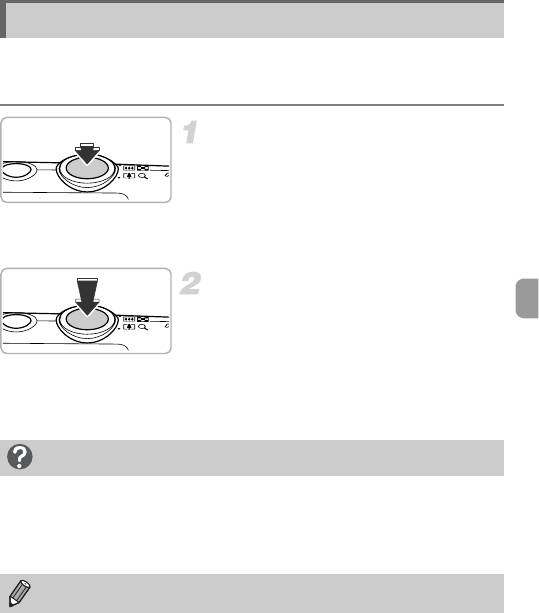
Нажатие кнопки спуска затвора
Для съемки резких изображений обязательно сначала нажимайте
кнопку спуска затвора слегка (наполовину), чтобы сфокусироваться,
затем нажимайте ее полностью для съемки.
Нажмите наполовину (слегка, для
фокусировки).
z Несильно нажимайте до тех пор, пока
камера не подаст два звуковых сигнала
и в точках, на которые сфокусировалась
камера, не появятся рамки
автофокусировки.
Нажмите полностью (до упора,
чтобы произвести съемку).
X Камера воспроизводит звук
срабатывания затвора и снимает кадр.
z Так как во время воспроизведения
звука срабатывания затвора
производится съемка, не допускайте
смещения камеры.
Изменяется ли длительность звукового сигнала
срабатывания затвора?
• Так как время, необходимое для съемки, зависит от снимаемого сюжета,
длительность звукового сигнала срабатывания затвора может изменяться.
• Записанное изображение может быть смазано в случае перемещения
камеры или объекта во время воспроизведения звукового сигнала
срабатывания затвора.
Если сразу полностью нажать кнопку спуска затвора, не нажимая ее
предварительно наполовину, изображение может оказаться нерезким.
19
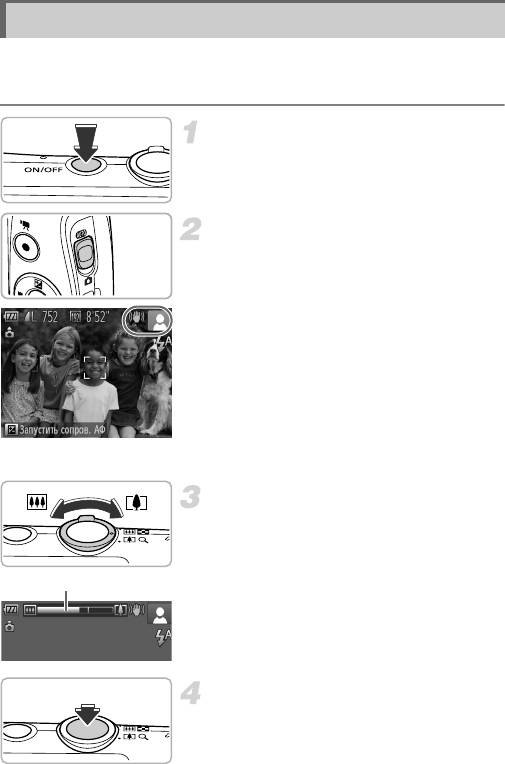
Съемка фотографий (Smart Auto)
Так как камера способна определить объект и условия съемки, она
может автоматически выбрать оптимальные настройки для сюжета –
Вам остается просто произвести съемку.
Включите камеру.
z Нажмите кнопку ON/OFF.
X Открывается начальный экран.
Перейдите в режим A.
z Установите переключатель режима
в положение A.
z Когда камера направляется на объект,
из нее слышен слабый шум,
издаваемый при определении сюжета.
X В правом верхнем углу экрана
отображаются значок определенного
сюжета и значок режима стабилизации
изображения (см. Руководство
пользователя камеры).
X Камера фокусируется на обнаруженных
объектах, при этом на них
отображаются рамки.
Выберите композицию кадра.
z При перемещении рычага зумирования
в направлении i (положение телефото)
объект приближается и выглядит
крупнее. При перемещении рычага
Шкала зумирования
зумирования в направлении j (широко-
угольное положение) объект удаляется и
выглядит меньше. (На экране
отображается шкала зумирования,
показывающая положение зумирования.)
Сфокусируйтесь.
z Нажмите наполовину кнопку спуска
затвора для осуществления
фокусировки.
20
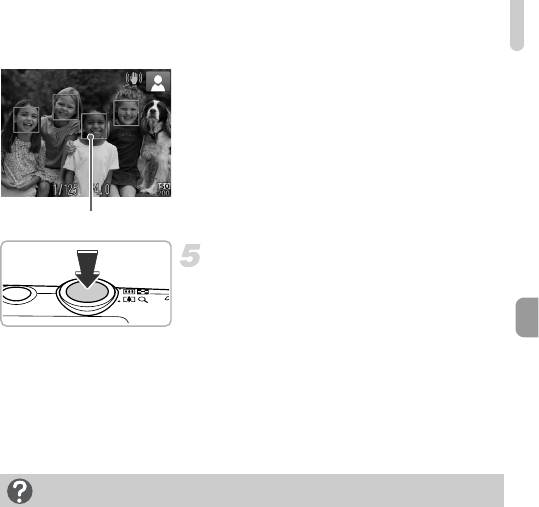
Съемка фотографий (Smart Auto)
X После завершения фокусировки камера
подает два звуковых сигнала и в точках
фокусировки отображаются рамки
автофокусировки.
Если камера сфокусировалась на
несколько точек, отображаются
несколько рамок автофокусировки.
Рамка автофокусировки
Произведите съемку.
z Для съемки полностью нажмите кнопку
спуска затвора.
X
Камера воспроизводит звук срабатывания
затвора и производит съемку. При недос-
таточной освещенности автоматически
срабатывает вспышка.
X Изображение выводится на экран
приблизительно на 2 с.
z Снова нажав кнопку спуска затвора,
можно снять следующий кадр, даже если
на экране отображается изображение.
Что если...
• Что если цвета и яркость снимков не соответствуют ожидаемым?
Отображаемый на экране значок сюжета (см. Руководство пользователя
камеры) может не соответствовать фактическому сюжету, и полученные
результаты могут отличаться от ожидаемых. В таких случаях попробуйте
произвести съемку в режиме G (см. Руководство пользователя камеры).
• Что если при направлении камеры на объект появляются белые
и
серые рамки?
На лице или объекте, определенном камерой как главный объект, отобража-
ется белая рамка, а на остальных обнаруженных лицах отображаются серые
рамки. Рамки в определенных пределах следуют за объектами.
Однако при перемещении объекта серые рамки пропадают, остается
только белая рамка.
• Что если на объекте, который требуется снять, не появилась рамка?
Объект может не определиться, и рамки могут отображаться на точках
заднего плана. Втаких случаях попробуйте произвести съемку в режиме G
(см. Руководство пользователя камеры).
21
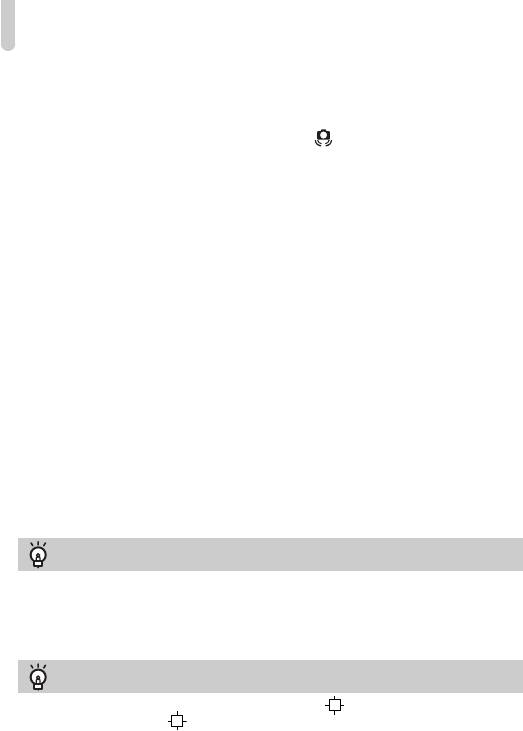
Съемка фотографий (Smart Auto)
• Что если при наполовину нажатой кнопке спуска затвора появляется
синяя рамка?
Синяя рамка появляется при обнаружении движущегося объекта;
фокусировка и экспозиция будут постоянно подстраиваться (Следящая AF).
• Что если появляется мигающий значок ?
Установите камеру на штатив, чтобы избежать смазывания изображения
из-за движения камеры.
• Что если камера не воспроизводит никаких звуковых
сигналов?
Вероятно, при включении камеры удерживалась нажатой кнопка
p
,
в результате чего были отключены все звуковые сигналы, кроме предупреди-
тельных. Для включения звуков нажмите кнопку
n
, выберите пункт [Тихо]
на вкладке
3
, затем с помощью кнопок
qr
выберите значение [Выкл.].
•
Что если изображение получается темным даже при срабатывании вспышки?
Объект расположен слишком далеко и не освещается вспышкой.
Эффективный радиус действия вспышки составляет прибл. 50 см – 4,0 м
вмаксимально широкоугольном положении (j) и прибл. 50 см – 2,0 м
в положении максимального телефото (i).
• Что если при наполовину нажатой кнопке спуска затвора подается
один звуковой сигнал?
Расстояние до объекта может быть слишком мало. Если объектив камеры уста-
новлен в максимально широкоугольное положение (
j
), отодвиньтесь от объекта,
чтобы расстояние до него было не менее прибл. 1 см, и произведите съемку. Если
объектив камеры установлен в положение максимального телефото (
i
),
отодвиньтесь от объекта, чтобы расстояние до него было не менее прибл. 1 м.
•
Что если при наполовину нажатой кнопке спуска затвора загорается лампа?
Для уменьшения эффекта «красных глаз» и для помощи в фокусировке при
съемке в местах с недостаточной освещенностью может загораться лампа.
• Что если при попытке съемки мигает значок h?
Заряжается вспышка. Съемку можно будет произвести после завершения зарядки.
Значки, отображаемые на экране
На экране отображается значок определенного сюжета и значок режима
стабилизации изображения. Подробные сведения об отображаемых
значках см. в разделах «Значки сюжетов» (см. Руководство пользователя
камеры) и «Значки режимов стабилизации изображения» (см. Руководство
пользователя камеры).
Выбор объекта для фокусировки (Сопровождающая АФ)
После нажатия кнопки o и отображения рамки , наведите камеру таким
образом, чтобы рамка оказалась на объекте, на который требуется
сфокусироваться. Нажмите наполовину кнопку спуска затвора и удерживайте
ее в этом положении, пока не появится синяя рамка, по которой будут
поддерживаться фокусировка и экспозиция (Следящая AF). Для съемки
полностью нажмите кнопку спуска затвора.
22
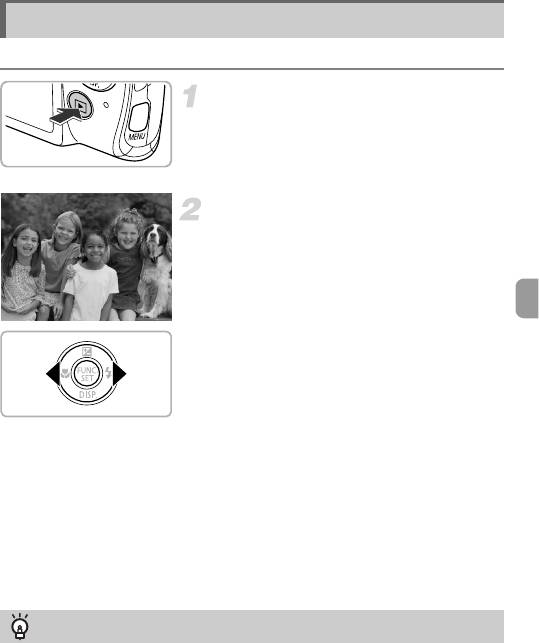
Просмотр изображений
Снятые изображения можно просматривать на экране.
Перейдите в режим
воспроизведения.
z Нажмите кнопку 1.
X Отображается последнее снятое
изображение.
Выберите изображение.
z При нажатии кнопки q производится
циклический переход между
изображениями от самого нового до
самого старого.
z При нажатии кнопки r производится
циклический переход между
изображениями от самого старого до
самого нового.
z
Если нажать и удерживать нажатой одну
из кнопок
qr
, изображения отображаются
в линию, позволяя выполнять быстрый
поиск. При нажатии кнопки
m
восстанавливается режим воспроизведе-
ния одного изображения (см. Руководство
пользователя камеры).
z Объектив убирается приблизительно
через 1 мин.
z Если еще раз нажать кнопку 1 при
убранном объективе, камера
выключается.
Переключение в режим съемки
Если в режиме воспроизведения наполовину нажать кнопку спуска затвора,
камера переключается в режим съемки.
23
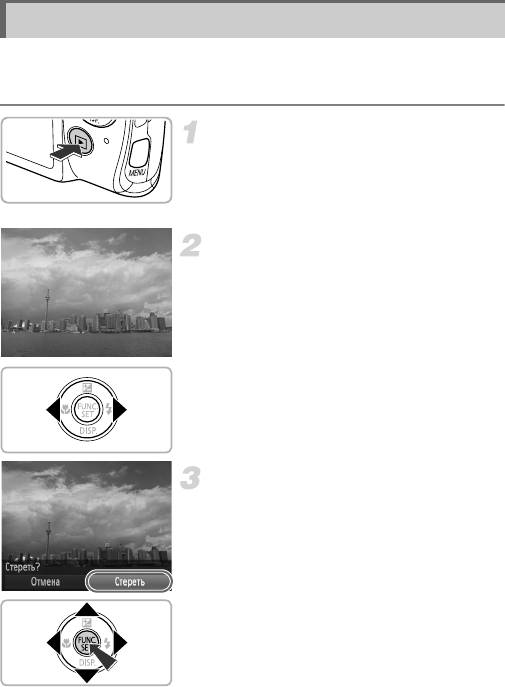
Стирание изображений
Изображения можно выбирать и удалять по одному. Помните, что
стертые изображения невозможно восстановить. Будьте внимательны
при стирании изображений.
Перейдите в режим
воспроизведения.
z Нажмите кнопку 1.
X Отображается последнее снятое
изображение.
Выберите изображение для
стирания.
z Кнопками qr выведите на экран
стираемое изображение.
Сотрите изображение.
z Нажав кнопку
m
, кнопками op
выберите значок a, затем снова
нажмите кнопку m.
z Когда на экране появится запрос
[Стереть?], кнопками qr выберите пункт
[Стереть], затем нажмите кнопку m.
X Отображаемое изображение будет
стерто.
z Для выхода без выполнения стирания
кнопками qr выберите пункт [Отмена],
затем нажмите кнопку m.
24
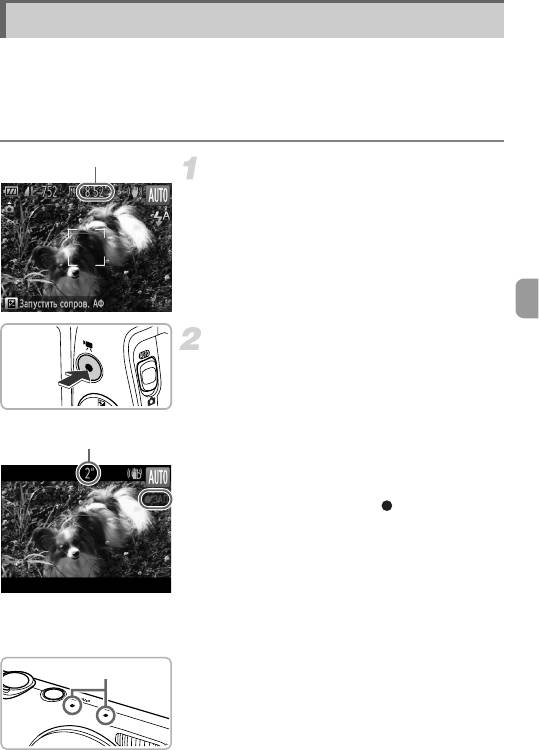
Съемка видеофильмов
Камера определяет параметры объекта и условия съемки, после чего
выбирает настройки, оптимальные для этого эпизода.
Звук записывается в стереофоническом режиме.
При длительной съемке камера может нагреться. Это не является
неисправностью.
Оставшееся время
Перейдите в режим A
ивыберите композицию кадра.
z Выберите композицию кадра в соответ-
ствии с шагами 1 – 3 со стр. 20.
z Оставшееся время съемки можно
проверить на экране.
Произведите съемку.
z Нажмите кнопку видеосъемки.
z Вверху и внизу экрана отображаются
черные полосы. Эти области не
записываются.
Прошедшее время
X Камера подает один звуковой сигнал,
начинается съемка, и на экране
отображаются значок [ ЗАП]
и прошедшее время съемки.
z После начала съемки отпустите кнопку
видеосъемки.
z Если во время съемки изменяется
композиция кадра, производится
автоматическая настройка
фокусировки, яркости и цветового тона.
z Не дотрагивайтесь до микрофонов во
Микрофоны
время съемки.
z Во время съемки не нажимайте никакие
кнопки, кроме кнопки видеосъемки.
Звуки нажатия кнопок записываются в
видеофильме.
25
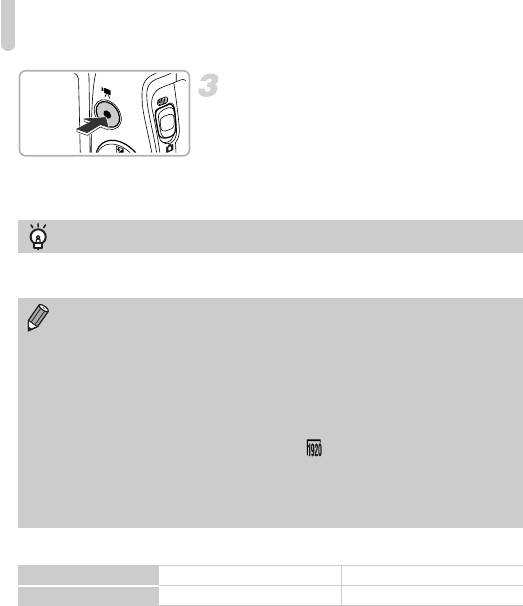
Съемка видеофильмов
Остановите съемку.
z Снова нажмите кнопку видеосъемки.
X Камера подает два звуковых сигнала, и
съемка видеофильма останавливается.
X При полном заполнении карты памяти
запись автоматически
останавливается.
Зумирование во время съемки
При перемещении рычага зумирования во время съемки объект увеличивается
или уменьшается. Однако при этом записываются звуки операций.
• Когда переключатель режима находится в положении A,
отображается значок определенного сюжета (см. Руководство
пользователя камеры). Однако значки «Если двигается»
не отображаются. В некоторых условиях отображаемый значок
может не соответствовать фактическому сюжету.
• Если во время съемки была изменена композиция кадра и баланс
белого стал неоптимальным, нажмите кнопку видеосъемки, чтобы
остановить съемку, затем
снова начните съемку (только если
установлено качество изображения (см. Руководство
пользователя камеры)).
• Видеофильмы можно снимать, нажимая кнопку видеосъемки, даже
если переключатель режима установлен в положение 4
(см. Руководство пользователя камеры).
Время съемки
Карта памяти 4 Гбайта 16 Гбайт
Время съемки Прибл. 14 мин 34 сПрибл. 59 мин 40 с
• Максимальная длительность клипа составляет прибл. 10 мин.
• С некоторыми картами памяти запись может остановиться до достижения
максимальной длительности видеоклипа. Рекомендуется использовать карты
памяти SD с классом скорости Speed Class 6 или выше.
26
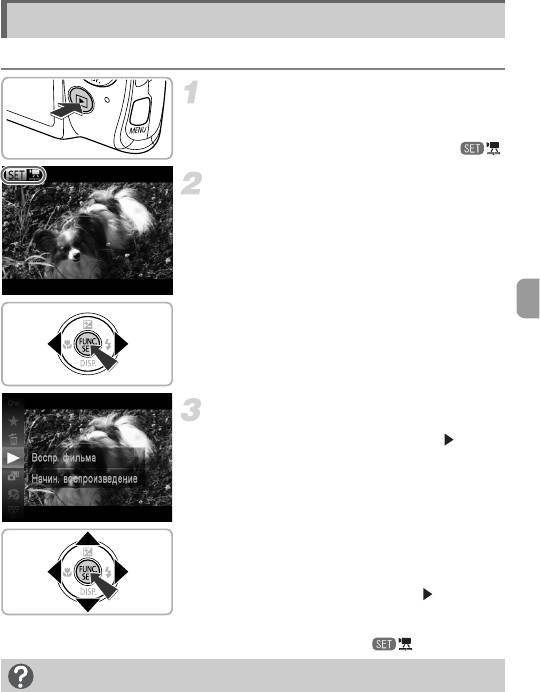
Просмотр видеофильмов
Снятые видеофильмы можно просматривать на экране.
Перейдите в режим воспроизведения.
z Нажмите кнопку 1.
X
Отображается последнее снятое изображение.
X
Видеофильмы помечаются значком .
Выберите видеофильм.
z Кнопками qr выберите видеофильм,
затем нажмите кнопку m.
Запустите воспроизведение
видеофильма.
z
Кнопками
op
выберите значок , затем
нажмите кнопку
m
.
X
Начинается воспроизведение видеофильма.
z
Для регулировки громкости используйте
кнопки
op
.
z
Если нажать кнопку
m
, воспроизведение
видеофильма приостанавливается и появ-
ляется панель управления видеофильмом.
Для возобновления воспроизведения
кнопками
qr
выберите значок , затем
нажмите кнопку
m
.
X
После завершения видеофильма
отображается значок .
Как воспроизводить видеофильмы на компьютере?
Установите прилагаемое программное обеспечение (стр. 29).
•
При просмотре видеофильма на экране компьютера возможны пропуск кадров, неравно-
мерное воспроизведение и внезапное пропадание звука – это зависит от характеристик
компьютера. С помощью прилагаемого программного обеспечения скопируйте видеофильм
обратно на карту памяти, затем запустите воспроизведение видеофильма в камере. Подсо-
единив камеру к телевизору, можно просматривать изображения на большом экране.
27

Передача изображений в компьютер для просмотра
Для передачи в компьютер снятых камерой изображений для просмотра
можно использовать прилагаемое программное обеспечение. Если уже
используется программное обеспечение, входящее в комплект другой
компактной цифровой камеры Canon, установите программное обеспечение
с прилагаемого компакт-диска, переписав текущую установленную версию.
Требования к системе
Windows
Windows 7 (включая SP1)
ОС
Windows Vista SP2
Windows XP SP3
Модель
Перечисленные выше операционные системы (ОС) должны быть установлены
компьютера
на заводе-изготовителе на компьютеры со встроенными USB-портами
Pentium 1,3 ГГц или более мощный (фотографии), Core 2 Duo 2,6 ГГц или
Процессор
более мощный (видеофильмы)
Windows 7 (64-разрядная): не менее 2 Гбайт
Windows 7 (32-разрядная), Windows Vista (64-разрядная, 32-разрядная):
ОЗУ
не менее 1 Гбайта (фотографии), не менее 2 Гбайт (видеофильмы)
Windows XP: не менее 512 Мбайт (фотографии), не менее 2 Гбайт (видеофильмы)
Интерфейс
USB
Свободное про-
странство на
Не менее 420 Мбайт*
жестком диске
Дисплей
1024 x 768 пикселов или выше
* Для ОС Windows XP необходимо установить платформу Microsoft .NET Framework
версии 3.0 или старше (макс. 500 Мбайт). Установка может занимать некоторое время,
в зависимости от характеристик компьютера.
Macintosh
ОС
Mac OS X (v10.5 – v10.6)
Модель
Перечисленные выше операционные системы (ОС) должны быть установлены
компьютера
на заводе-изготовителе на компьютеры со встроенными USB-портами
Процессор Intel (фотографии), Core 2 Duo 2,6 ГГц или более мощный
Процессор
(видеофильмы)
Mac OS X v10.6: не менее 1 Гбайта (фотографии), не менее 2 Гбайт (видеофильмы)
ОЗУ
Mac OS X v10.5: не менее 512 Мбайт (фотографии), не менее 2 Гбайт (видеофильмы)
Интерфейс
USB
Свободное про-
странство на
Не менее 480 Мбайт
жестком диске
Дисплей
1024 x 768 пикселов или выше
28
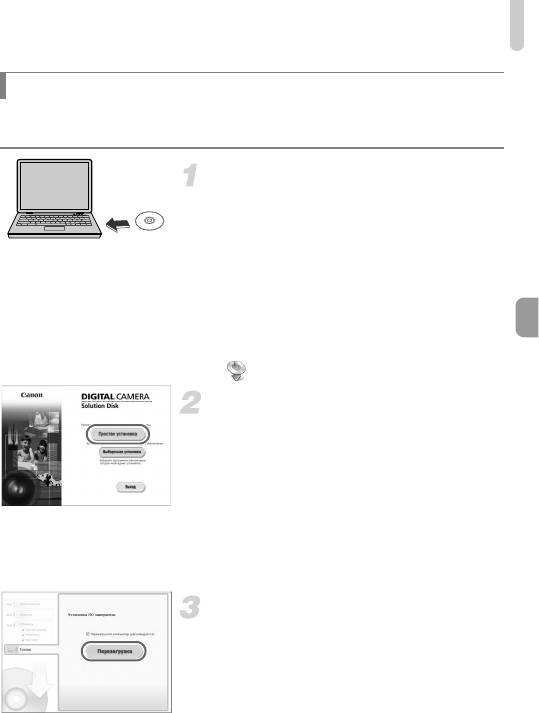
Передача изображений в компьютер для просмотра
Установка программного обеспечения
В данных пояснениях используются примеры для ОС Windows Vista
и Mac OS X (v10.5).
Установите компакт-диск в дисковод
компакт-дисков компьютера.
z Установите прилагаемый компакт-диск
(DIGITAL CAMERA Solution Disk) (стр.2)
в дисковод компакт-дисков компьютера.
z
При установке компакт-диска в компьютер
Macintosh на рабочем столе появляется
значок компакт-диска. Откройте компакт-
диск, дважды щелкнув этот значок мышью,
затем дважды щелкните мышью значок
, когда он появится.
Установите программное обеспечение.
z Нажмите кнопку [Простая установка]
вслучае Windows или [Установка]
вслучае Macintosh ипродолжайте
установку в соответствии
с инструкциями, выводимыми на экран.
z Если в случае Windows открылось окно
[Контроль учетных записей], для
продолжения следуйте выводимым
на экран инструкциям.
Завершите установку.
z В случае Windows нажмите кнопку
[Перезагрузка] или [Готово], затем
извлеките компакт-диск после
появления экрана рабочего стола.
z В случае Macintosh нажмите кнопку
[Готово] на экране, который открывается
после завершения установки, затем
извлеките компакт-диск после появления
экрана рабочего стола.
29
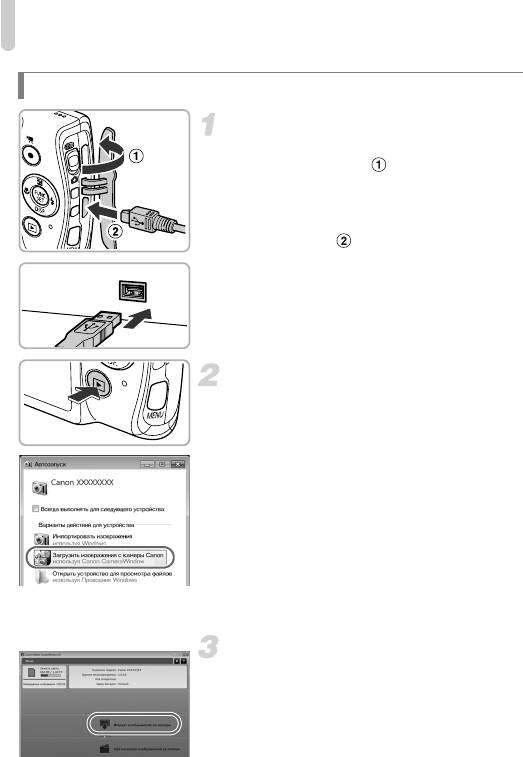
Передача изображений в компьютер для просмотра
Передача и просмотр изображений
Подключите камеру к компьютеру.
z Выключите камеру.
z Откройте крышку () и плотно вставьте
меньший разъем прилагаемого
интерфейсного кабеля (стр.2) в разъем
на камере в показанной на рисунке
ориентации ().
z Вставьте больший разъем интерфейс-
ного кабеля в USB-порт компьютера.
Подробные сведения об USB-порте
компьютера см. в руководстве
пользователя компьютера.
Включите камеру, чтобы
открыть программу
CameraWindow.
z
Для включения камеры нажмите кнопку
1
.
z
В случае Windows нажмите кнопку [Загрузить
изображения с камеры Canon, используя
Canon CameraWindow], когда она появится
на экране. После установления соединения
между камерой и компьютером открывается
окно CameraWindow.
z
В случае Macintosh окно CameraWindow
открывается после установления соедине-
ния между камерой и компьютером.
CameraWindow
Выполните передачу изображений.
z Нажмите кнопку [Импорт изображений из
камеры], затем [Импорт непереданных
изображений].
X Изображения будут переданы в
компьютер. Изображения сортируются по
дате и записываются в отдельные папки,
вложенные в папку «Изображения».
30
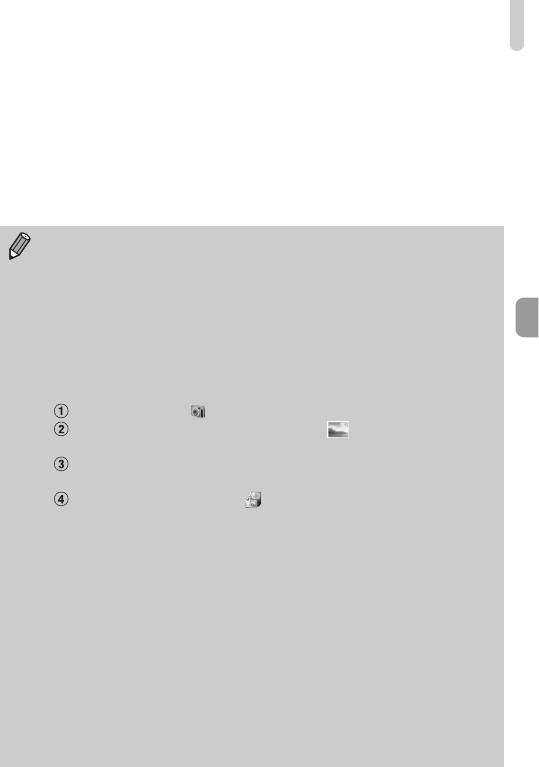
Передача изображений в компьютер для просмотра
z
После завершения передачи изображений
закройте программу CameraWindow и
выключите камеру, нажав кнопку
1
, затем
отсоедините кабель.
z Подробные сведения о просмотре
изображений с помощью компьютера
см. в Руководстве по программному
обеспечению.
• Если окно CameraWindow не открывается даже после выполнения
шага 2 для Windows, щелкните мышью на меню [Пуск], выберите
[Все программы], затем выберите [Canon Utilities], [CameraWindow]
и [CameraWindow].
• Если окно CameraWindow не открылось даже после выполнения
шага 2 для Macintosh, щелкните мышью на значке CameraWindow
на панели Dock (панель, появляющаяся в нижней части рабочего
стола).
• В случае Windows 7 для открытия программы CameraWindow
выполните следующие шаги
.
Щелкните значок на панели задач.
В открывшемся окне щелкните ссылку для изменения
программы.
Выберите [Загрузить изображения с камеры Canon, используя
Canon CameraWindow], затем нажмите кнопку [OK].
Дважды щелкните значок .
• Изображения можно передавать, даже не используя функцию
передачи изображений прилагаемого программного обеспечения,
апросто подключив камеру ккомпьютеру. Однако при этом
действуют следующие ограничения.
- При подключении камеры к компьютеру передача изображений может
стать возможна только через несколько минут.
- Изображения, снятые в вертикальной ориентации, могут быть переданы
в горизонтальной ориентации.
- При передаче в компьютер могут быть утрачены параметры защиты
изображений.
- В зависимости от используемой операционной системы, размера файла
или используемого программного обеспечения возможны неполадки
при передаче изображения или информации об изображении.
- Некоторые функции прилагаемого программного обеспечения могут
быть недоступны, например монтаж видеофильмов и передача
изображений в камеру.
31

ВНИМАНИЕ
СУЩЕСТВУЕТ РИСК ВЗРЫВА, ЕСЛИ ВСТАВЛЕН АККУМУЛЯТОР
НЕПРАВИЛЬНОГО ТИПА. УТИЛИЗИРУЙТЕ ОТРАБОТАННЫЕ АККУМУЛЯТОРЫ
В СООТВЕТСТВИИ С ТРЕБОВАНИЯМИ МЕСТНОГО ДЕЙСТВУЮЩЕГО
ЗАКОНОДАТЕЛЬСТВА.
Торговые марки
• Логотип SDXC является торговой маркой корпорации SD-3C, LLC.
• В данном устройстве используется технология exFAT,
лицензированная у корпорации Microsoft.
• HDMI, High-Definition Multimedia Interface и логотип HDMI являются
торговыми марками корпорации HDMI Licensing LLC.
• Логотип iFrame и символ iFrame являются торговыми марками
корпорации Apple Inc.
О лицензировании MPEG-4
This product is licensed under AT&T patents for the MPEG-4 standard and
may be used for encoding MPEG-4 compliant video and/or decoding
MPEG-4 compliant video that was encoded only (1) for a personal and
non-commercial purpose or (2) by a video provider licensed under the AT&T
patents to provide MPEG-4 compliant video.
No license is granted or implied for any other use for MPEG-4 standard.
* Приводится на английском языке согласно требованиям.
32






